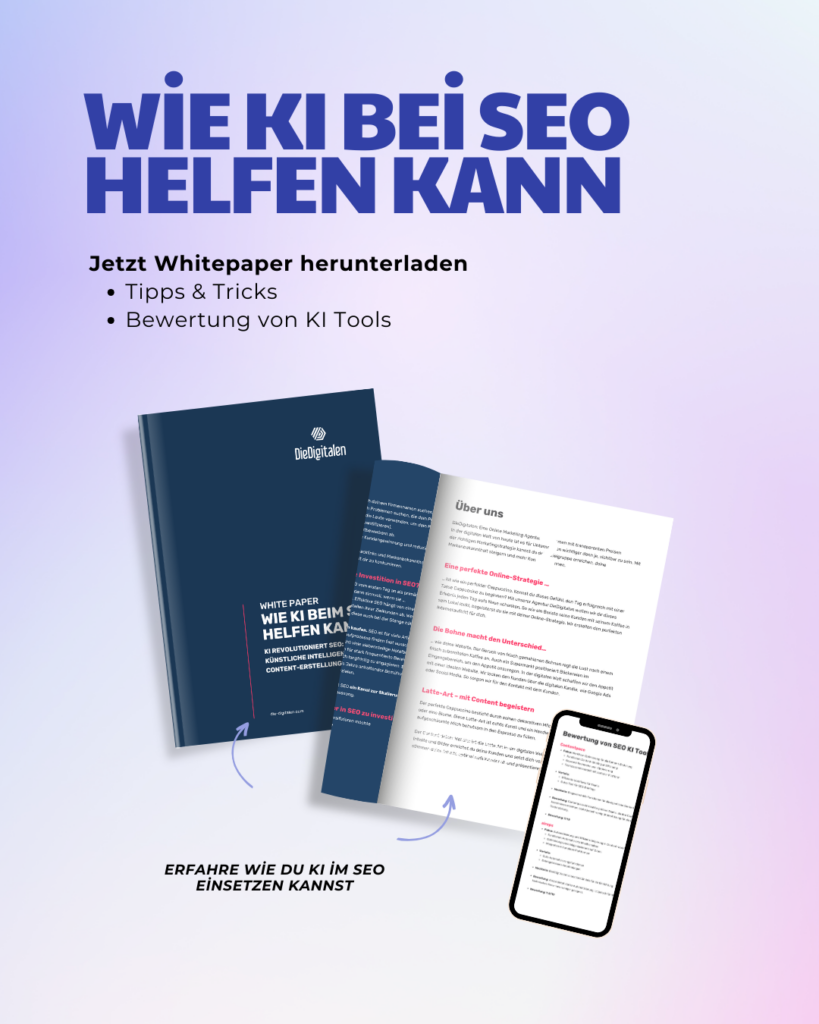Homepage mit WordPress erstellen: So baust du deine eigene Website
Homepage mit WordPress erstellen – darauf solltest du achten. Eine eigene Homepage mit WordPress zu erstellen, ist heute einfacher als du vielleicht denkst. Ohne Programmierkenntnisse kann jeder eine professionelle Website bauen, die genau zu den eigenen Bedürfnissen passt. WordPress bietet eine flexible und benutzerfreundliche Lösung, mit der man schnell online gehen kann – von der Installation bis zum Gestalten der Seiten.
Die Grundlage für eine gelungene Homepage liegt in der richtigen Planung und dem Verständnis der wichtigsten Funktionen im WordPress-Dashboard. So gelingt es, Inhalte übersichtlich zu gestalten und eine Navigation zu entwickeln, die Besucher schnell zu den gewünschten Informationen führt.
Außerdem kannst du die Funktionalität deiner Website erweitern und sie sicher machen, damit sie gut gefunden wird und reibungslos läuft. Dieses Wissen macht es möglich, eine Website nicht nur zu erstellen, sondern auch erfolgreich zu betreiben.
Key Takeways
- Eine Website lässt sich ohne Programmierkenntnisse mit WordPress erstellen.
- Übersichtliche Struktur und einfache Bedienung sind entscheidend.
- Erweiterungen und Sicherheit sind wichtig für den langfristigen Erfolg.
Voraussetzungen für die Erstellung deiner WordPress-Homepage
Um eine WordPress-Homepage erfolgreich zu erstellen, braucht man einige grundlegende Dinge. Es ist wichtig, eine geeignete Domain und ein zuverlässiges Webhosting zu wählen. Außerdem sollte man sicherstellen, dass die Hosting-Umgebung die technischen Anforderungen von WordPress erfüllt. Zudem gibt es unterschiedliche Varianten von WordPress, die sich in Nutzung und Verwaltung unterscheiden.
Domain und Webhosting wählen
Eine Domain ist die Adresse deiner Webseite, zum Beispiel „deinefirma.de“. Sie sollte kurz, einprägsam und gut zur Website passen. Du kannst Domains bei vielen Anbietern kaufen, oft bekommst du die Domain zusammen mit einem Hosting-Tarif.
Webhosting ist der Speicherplatz im Internet, auf dem alle Dateien deiner Homepage liegen. Gute Hosting-Pakete bieten ausreichend Webspace und schnelle Server, damit die Website schnell lädt. Achte darauf, dass das Hosting PHP und MySQL unterstützt, denn WordPress benötigt das für die laufende Arbeit.
Viele Anbieter bieten Pakete mit automatischer WordPress-Installation an. Diese sind für Einsteiger besonders praktisch. Empfehlenswerte Hosting-Anbieter sind Hostinger und SiteGround, die speziell auf WordPress abgestimmte Tarife haben.
Technische Anforderungen prüfen
Damit WordPress reibungslos läuft, braucht dein Hosting bestimmte Voraussetzungen. Wichtig sind eine aktuelle PHP-Version (mindestens 7.4 oder höher) und eine Datenbank wie MySQL oder MariaDB (mindestens Version 5.6).
Zudem sollte der Webserver eine möglichst schnelle Leistung bieten, idealerweise durch den Einsatz von Technologien wie LiteSpeed oder Apache. FTP-Zugang ist nützlich, um direkten Zugriff auf deine Dateien zu bekommen.
Viele Hosting-Pakete bieten auch SSL-Verschlüsselung, die für die Sicherheit deiner Webseite wichtig ist. Backups und eine Firewall gehören ebenfalls zu den hilfreichen Funktionen eines guten Hosting-Angebots.
WordPress.com vs. WordPress.org
WordPress.com ist eine gehostete Plattform, die dir das Hosting abnimmt, aber viele Funktionen einschränkt. Du musst dich nicht um Webspace oder Technik kümmern, hast aber weniger Kontrolle und kannst oft keine eigenen Plugins installieren.
WordPress.org ist die kostenlose Open-Source-Version, die du selbst auf deinem Webhosting installierst. Dadurch hast du volle Kontrolle über Design, Funktionen und Plugins. Es entsteht mehr technischer Aufwand, doch die Freiheit und Möglichkeiten sind deutlich größer.
Für eine professionelle Homepage ist WordPress.org die bessere Wahl. Du brauchst dafür eine eigene Domain, ein passendes Hosting und grundlegende Kenntnisse für Installation und Verwaltung. Das selbst gehostete WordPress ermöglicht eine flexible und individuelle Gestaltung deiner Website.
WordPress Installation Schritt für Schritt
Die Installation von WordPress ist der erste wichtige Schritt, um eine Website zu erstellen. Dabei kann man zwischen einer einfachen 1-Klick-Installation oder einer manuellen Einrichtung wählen. Wichtig sind außerdem der FTP-Zugang und die korrekte Anlage der Datenbank. Nach der Installation folgt der Login ins Backend und die Ersteinrichtung.
1-Klick-Installation und manuelle Einrichtung
Viele Webhoster bieten eine 1-Klick-Installation an. Das bedeutet, dass du WordPress über ein Installationsassistenten-Tool mit wenigen Klicks auf deinem Server installierst. Die automatische Installation erledigt die meisten Einstellungen für dich, wie z.B. das Erstellen der Datenbank oder das Anlegen der Grundkonfiguration.
Wenn der Webhoster keine 1-Klick-Option bietet, musst du WordPress manuell installieren. Dabei lädst du die WordPress-Dateien per FTP auf deinen Server und konfigurierst die Verbindung zur Datenbank selbst. Es ist wichtig, die wp-config.php Datei richtig einzurichten, damit WordPress funktioniert.
FTP-Zugang und Datenbank anlegen
Der FTP-Zugang erlaubt dir den Zugriff auf die Dateien deiner Website. Um WordPress manuell zu installieren, verbindest du dich mit einem FTP-Programm (z.B. FileZilla) zu deinem Webspace und lädst die WordPress-Installationsdateien hoch.
Du brauchst außerdem eine Datenbank (meist MySQL), um WordPress zu betreiben. Im Hosting-Panel legst du eine neue Datenbank an und notierst Datenbankname, Benutzername und Passwort. Diese Angaben brauchst du später für die Verbindung in der WordPress-Konfiguration. Ohne eine korrekte Datenbankverbindung kann WordPress nicht starten.
WordPress Login und Ersteinrichtung
Nach der Installation erreichst du das WordPress-Login unter www.deinedomain.de/wp-admin. Hier meldest du dich mit dem zuvor erstellten Administrator-Konto an. Im Backend kannst du dann die Grundfunktionen einstellen, z.B. Sprache, Website-Titel und Design.
Die Ersteinrichtung umfasst oft die Wahl eines Themes und das Installieren wichtiger Plugins. So baust du die Grundlage für deine Website. Außerdem lohnt sich ein Blick auf die Sicherheitseinstellungen und die Permalink-Struktur, um SEO und Benutzerfreundlichkeit zu verbessern.
Das WordPress Dashboard verstehen
Das WordPress Dashboard ist das zentrale Steuerungszentrum deiner Website. Hier findest du alle wichtigen Werkzeuge, um Inhalte zu erstellen, Einstellungen vorzunehmen und deine Seite anzupassen. Es ist übersichtlich aufgebaut und bietet schnellen Zugang zu den wichtigsten Funktionen.
Aufbau und Navigation
Das Dashboard ist in mehrere Bereiche gegliedert. Oben befindet sich die Menüleiste, die Schnellzugriffe auf neue Beiträge, Seiten und Benachrichtigungen bietet. Die linke Seitenleiste enthält Menüpunkte wie „Beiträge“, „Seiten“, „Medien“ und „Einstellungen“. Über diese Menüs navigierst du zu den verschiedenen Verwaltungsbereichen.
Der Hauptbereich zeigt eine Übersicht deiner Website, wie neueste Aktivitäten und Systemnachrichten. Manche Einträge kannst du ausblenden oder aktivieren, um das Dashboard an deine Bedürfnisse anzupassen.
Das Backend ist so gestaltet, dass du mit wenigen Klicks alle wichtigen Funktionen erreichst. Die klare Struktur sorgt dafür, dass du immer weißt, wo sich welche Einstellung oder Funktion befindet.
Wichtige Grundeinstellungen
Direkt im Dashboard findest du unter „Einstellungen“ die Basisoptionen für deine Website. Dort kannst du etwa die Sprache des Backends einstellen, was besonders bei mehrsprachigen Teams hilfreich ist.
Die Zeitzone ist wichtig, damit Veröffentlichungen und Termine richtig angezeigt werden. Ebenso kannst du in den Einstellungen für Diskussionen festlegen, ob Besucher Kommentare schreiben dürfen und wie diese moderiert werden.
Diese grundlegenden Optionen solltest du frühzeitig prüfen und anpassen. So stellst du sicher, dass dein System korrekt läuft und die Website für Besucher optimal funktioniert.
Design und Aufbau deiner Homepage
Das Design entscheidet, wie deine Webseite auf Besucher wirkt. Die Wahl des richtigen Themes und das Anpassen von Templates sorgen dafür, dass deine Seite professionell aussieht und gut funktioniert. Zusätzlich helfen dir der WordPress-Customizer und Widgets, Inhalte einfach und flexibel zu gestalten.
WordPress Themes auswählen
Themes bestimmen das Grunddesign und die Struktur deiner Webseite. Sie legen fest, wie Menü, Seiten und Beiträge dargestellt werden. Viele Themes bieten eingebaute Funktionen für verschiedene Branchen und Zwecke.
Beim Auswählen solltest du auf folgende Punkte achten:
- Responsive Design: Das Theme passt sich an verschiedene Bildschirmgrößen an.
- Schnelle Ladezeiten: Ein leichtes Theme verbessert die Nutzererfahrung.
- Kompatibilität: Es sollte gut mit wichtigen Plugins funktionieren.
- Bewertungen und Updates: Regelmäßige Aktualisierungen sorgen für Sicherheit.
Beliebte Themes wie das Kadence Theme bieten umfassende Anpassungsmöglichkeiten und sind sowohl für Anfänger als auch Profis geeignet.
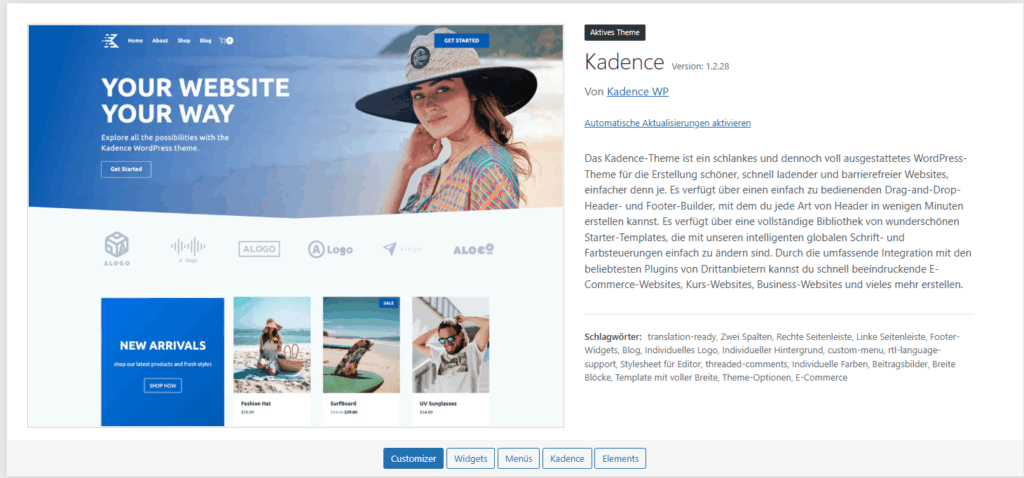
Templates und Layouts anpassen
Templates sind vorgefertigte Seitenlayouts, die du auf deine Inhalte anpassen kannst. Sie bestimmen z.B., wie eine Startseite oder eine Blogseite aussieht.
Viele Themes enthalten unterschiedliche Templates, die du wählen kannst. Du kannst Seitenaufbau, Farbschema, Schriftarten und Menüstruktur anpassen.
Einige Themes ermöglichen Drag-and-Drop-Editoren, die das Gestalten ohne Programmierkenntnisse erleichtern. Achte darauf, Templates so zu gestalten, dass sie deine Inhalte klar und übersichtlich präsentieren.
So bleibt die Navigation einfach und Besucher finden sich schnell zurecht.
Customizer und Widgets nutzen
Der WordPress Customizer ist das zentrale Werkzeug für dein Design. Du kannst damit Farben, Logos, Schriftarten und Menüs in Echtzeit anpassen und sofort sehen, wie die Änderungen wirken.
Widgets sind kleine Bausteine, mit denen du z.B. Suchfelder, Kalender, Social-Media-Links oder Kontaktinformationen in Seitenleisten oder Fußzeilen einfügst.
Der Customizer bietet oft eine Drag-and-Drop-Oberfläche zum Platzieren dieser Widgets. So kannst du deine Seite funktional aufwerten, ohne komplizierten Code schreiben zu müssen.
Widgets helfen dir dabei, Inhalte übersichtlich zu strukturieren und die Benutzerfreundlichkeit zu erhöhen.
Seiten und Inhalte professionell erstellen
Eine gut strukturierte Website lebt von klaren Seiten, informativen Beiträgen und passenden Kategorien. Die Inhalte müssen übersichtlich organisiert sein, damit Besucher schnell das finden, was sie suchen. Dabei helfen der Editor, Kategorien, Schlagwörter und die Verwaltung der Mediathek.
Seiten und Beiträge anlegen
Seiten sind statische Inhalte, die dauerhaft auf der Website bleiben, wie etwa „Über uns“ oder „Kontakt“. Beiträge sind zeitlich sortierte Inhalte, die oft im Blog genutzt werden und regelmäßig aktualisiert werden.
Um eine Seite oder einen Beitrag zu erstellen, navigiert man im WordPress-Adminbereich zu „Seiten“ oder „Beiträge“ und klickt auf „Erstellen“. Dort gibt man einen Titel ein, fügt Text und Medien hinzu und legt fest, ob der Beitrag öffentlich sichtbar sein soll. Beiträge können zusätzlich Autor, Datum und Kategorien zugeordnet werden.
Mit dem Editor arbeiten
Der Gutenberg-Editor ist das Standardwerkzeug in WordPress zum Erstellen und Bearbeiten von Inhalten. Er arbeitet mit Blöcken, die du individuell anordnen kannst. Das erleichtert das Einfügen von Texten, Bildern, Videos oder Tabellen.
Du kannst jeden Block einzeln bearbeiten, verschieben oder löschen. Das sorgt für eine flexible Gestaltung ohne Programmierkenntnisse. Wichtige Funktionen sind etwa Textformatierungen, das Einfügen von Links und das Verwenden von Überschriften, um Inhalte übersichtlich zu strukturieren.
Kategorien und Schlagwörter strukturieren
Kategorien und Schlagwörter helfen dir dabei, Beiträge sinnvoll zu ordnen. Kategorien sind die großen Themenbereiche deiner Website, die du gut planen solltest. Schlagwörter sind eher spezielle Stichworte, die einzelne Inhalte genauer beschreiben.
Richte Kategorien so ein, dass Besucher schnell zu den Themen finden, die sie interessieren. Schlagwörter kannst du flexibel verwenden, um Inhalte zu gruppieren und Suchmaschinen die Struktur zu erklären. Überlege dir klare Namen für Kategorien und nutze Schlagwörter gezielt, damit deine Inhalte leichter gefunden werden.
Medien in der Mediathek verwalten
Die Mediathek ist der zentrale Ort für alle hochgeladenen Bilder, Videos und Dokumente. Hier kannst du Medien hinzufügen, bearbeiten und löschen. Für eine professionelle Website ist es wichtig, die Mediathek gut zu organisieren.
Benutze sprechende Dateinamen und fülle, wenn möglich, Titel und Alternativtexte aus. Das hilft Suchmaschinen und macht die Seite barrierefreier. Du kannst Dateien in der Mediathek sortieren und bei Bedarf in Beiträgen oder Seiten einfach wiederverwenden. So bleibt deine Website übersichtlich und die Inhalte wirken professionell.
Navigation und Benutzerführung optimieren
Eine klare Struktur der Navigation hilft Besuchern, sich auf der Homepage schnell zurechtzufinden. Dabei spielen die Anordnung der Menüpunkte und eine effektive Suchfunktion eine große Rolle, um Inhalte einfach auffindbar zu machen.
Menüstruktur planen
Die Menüstruktur sollte logisch und übersichtlich sein. Erstelle zunächst eine Liste der wichtigsten Seiten und gruppiere verwandte Inhalte zusammen. So gehören zum Beispiel „Über uns“, „Produkte“ und „Kontakt“ jeweils in eigene Bereiche.
Wichtige Menüpunkte sollten ganz oben stehen, damit Nutzer sie schnell erreichen. Untermenüs kannst du nutzen, um weitere Details zu ordnen, z.B. verschiedene Produktarten oder Dienstleistungen. Verwende aussagekräftige und kurze Namen für die Menüpunkte, um Verwirrung zu vermeiden.
Hilfreich ist ein regelmäßiger Test, bei dem man sich als Besucher durchklickt. So erkennt man, ob die Struktur wirklich klar ist. Veränderungen und Ergänzungen lassen sich jederzeit per Drag & Drop im WordPress-Menü anpassen.
Benutzerfreundliche Suchfunktion einbauen
Eine gut sichtbare Suchfunktion erhöht die Nutzerfreundlichkeit der Website. Sie ermöglicht es Besuchern, gezielt Inhalte zu finden, ohne die Navigation langwierig zu durchlaufen.
Die Suchleiste sollte prominent platziert sein, idealerweise im Header oder an einer festen Stelle im Menübereich. WordPress bietet verschiedene Plugins an, die die Suche verbessern, etwa durch automatische Vorschläge oder Filterfunktionen.
Achte darauf, dass die Suchergebnisse relevant und klar dargestellt werden. Nutzer erwarten kurze Beschreibungen oder Bildvorschauen, die helfen, das gesuchte Thema schnell zu erkennen. So sparst du deinen Besuchern Zeit und verbesserst ihr Erlebnis auf der Homepage.
Funktionalität erweitern und absichern
Eine Website wird erst durch sinnvolle Erweiterungen wirklich nutzbar. Dabei ist es wichtig, gezielt Plugins einzusetzen, die Funktionen erweitern und gleichzeitig die Sicherheit erhöhen. Regelmäßige Backups sichern deine Arbeit und schützen vor Datenverlust. Individuelle Lösungen wie WooCommerce machen deine Seite zudem fit für den Onlinehandel.
Wichtige Plugins installieren
Plugins erweitern WordPress um viele nützliche Funktionen. Ein SEO-Plugin wie Yoast SEO hilft dabei, Inhalte für Suchmaschinen zu optimieren. Für die Verbesserung der Ladezeiten sind Caching-Plugins sinnvoll. Will man Spam effektiv bekämpfen, sollte man Anti-Spam-Tools einsetzen.
Wichtig ist, dass nur gut bewertete und regelmäßig aktualisierte Plugins genutzt werden. Unnötige oder veraltete Erweiterungen erhöhen Sicherheitsrisiken. Ein schlanker Plugin-Mix hilft, die Website schnell und stabil zu halten.
Sicherheit und Backups
Sicherheit steht bei WordPress immer im Fokus. Sie lässt sich durch ein gutes Sicherheits-Plugin wie Wordfence Security spürbar verbessern. Dieses Plugin bietet eine Firewall, Malware-Scans und Schutz vor Brute-Force-Attacken.
Neben Plugin-Schutz sind regelmäßige Backups entscheidend. Diese sollten automatisch erstellt und sicher extern gespeichert werden. Bei Problemen kannst du so schnell die Seite wiederherstellen. Die Kombination aus Firewall und Backups schafft einen soliden Schutz vor Hackerangriffen und Datenverlust.
WooCommerce und weitere Erweiterungen
Für den Verkauf von Produkten ist WooCommerce die erste Wahl. Das Plugin verwandelt WordPress in einen vollständig funktionalen Online-Shop mit Bezahloptionen, Lagerverwaltung und Versand.
Darüber hinaus können Erweiterungen eingebunden werden, die spezielle Anforderungen erfüllen, wie Terminbuchungen oder Social-Media-Integration. Wichtig ist, dass auch diese Plugins auf Kompatibilität und Sicherheit geprüft werden, damit die Seite stabil bleibt und keine neuen Schwachstellen entstehen.
SEO und Veröffentlichung deiner Website
Damit deine WordPress-Website gefunden wird, sind technische Einstellungen und die richtige Veröffentlichung wichtig. Kernpunkte sind, deine Seiten klar zu strukturieren, für Suchmaschinen gut lesbare URLs zu verwenden und sicherzustellen, dass deine Website online verfügbar und geschützt ist.
SEO-Grundlagen für WordPress
Gute SEO beginnt mit klaren Inhalten und einer optimierten Struktur. WordPress bietet von Haus aus sauberen Code, der Suchmaschinen hilft, deine Seiten zu verstehen.
Keywords sollten gezielt gewählt und in Überschriften, Texten und Meta-Beschreibungen eingebaut werden. Interne Verlinkungen verbessern die Navigation und zeigen Suchmaschinen wichtige Seiten.
Auch die Nutzung von SEO-Plugins, wie RankMath, Yoast SEO oder All in One SEO, ist empfehlenswert. Sie helfen dir, Meta-Tags zu verwalten, XML-Sitemaps zu erstellen und sorgen für bessere Sichtbarkeit.
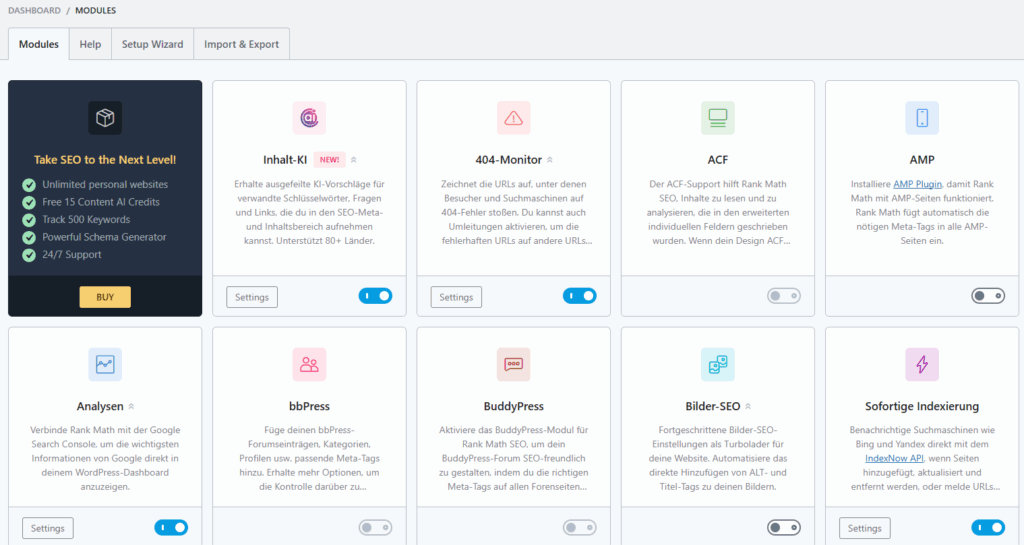
Sorge außerdem für schnelle Ladezeiten und optimiere Bilder. Langsame Websites wirken sich negativ auf das Ranking aus. SSL (HTTPS) schützt Daten und wird von Google positiv bewertet.
Permalinks und Sichtbarkeit
Die URLs deiner Seiten sollten einfach und aussagekräftig sein. WordPress bietet verschiedene Permalink-Strukturen; empfohlen wird die Einstellung „Beitragsname“.
So sehen Besucher und Suchmaschinen direkt, worum es auf der Seite geht, z. B. deinewebsite.de/wordpress-seo-tipps.
In den WordPress-Einstellungen gibt es eine Option, deine Seite für Suchmaschinen unsichtbar zu machen. Sie muss deaktiviert sein, damit Google und Co. deine Website indexieren können.
Entscheide dich auch, ob du „www“ in der URL verwenden willst oder nicht. Suche dir eine Variante aus und bleibe dabei, um keine Probleme mit doppelten Inhalten zu bekommen.
Website veröffentlichen und warten
Bevor du live gehst, prüfe alle Einstellungen sorgfältig. Die Sichtbarkeit in WordPress darf nicht blockiert sein, und alle Links sollten funktionieren.
Nach der Veröffentlichung ist es wichtig, die Website regelmäßig zu aktualisieren – sowohl WordPress selbst als auch Plugins und Themes. So bleibst du sicher und die Performance bleibt stabil.
Nutze Tools wie die Google Search Console, um die Indexierung deiner Seite zu beobachten und mögliche Fehler zu erkennen.
Backup-Lösungen helfen, Datenverluste zu vermeiden. Halte deine Website außerdem durch Sicherheitsplugins geschützt und behalte Ladezeiten im Blick, indem du Optimierungen regelmäßig durchführst.
Homepage mit WordPress erstellen – FAQ
Viele Nutzer möchten wissen, wie sie ihre WordPress-Website Schritt für Schritt aufbauen und anpassen können. Dabei sind Fragen nach kostenlosen Möglichkeiten, Bearbeitungstools und hilfreichen Anleitungen häufig.
Welche Schritte sind notwendig, um eine WordPress-Website als Anfänger zu erstellen?
Zuerst braucht man eine Domain und einen Webhosting-Anbieter. Danach installiert man WordPress entweder manuell oder über eine Ein-Klick-Installation.
Als Nächstes wählt man ein Theme aus und fügt Inhalte hinzu. Plugins kann man nutzen, um die Funktionen der Website zu erweitern. Am Ende sollte man die Seite testen und veröffentlichen.
Kann man eine WordPress-Website völlig kostenlos erstellen und wenn ja, wie?
Ja, WordPress ist eine kostenlose Open-Source-Software. Man kann eine Website kostenlos auf WordPress.com erstellen, allerdings mit Einschränkungen wie Werbung und begrenztem Speicherplatz.
Alternativ kann man WordPress selbst auf kostenlosem Hosting installieren, wobei oft zusätzliche Kosten für Domain oder bessere Funktionen anfallen.
Welche Möglichkeiten gibt es, eine WordPress-Website zu bearbeiten und zu personalisieren?
WordPress bietet einen Blockeditor (Gutenberg), der das Einfügen und Gestalten von Inhalten mit Blöcken erlaubt. Außerdem gibt es Themes, die das Design bestimmen und oft anpassbar sind.
Zusätzlich helfen Plugins dabei, weitere Funktionen oder spezielle Layouts einzufügen, etwa FAQ-Abschnitte oder Kontaktformulare. Für tiefergehende Änderungen kann man auch eigenes CSS oder Child-Themes nutzen.
Gibt es empfehlenswerte Anleitungen oder Handbücher für WordPress im PDF-Format?
Es gibt viele kostenlose und kostenpflichtige PDF-Handbücher, die Grundlagen und fortgeschrittene Themen abdecken. Oft findest du diese bei WordPress-Communities, auf Webseiten von Experten oder in Online-Shops.
Diese Handbücher erklären Schritt für Schritt die Einrichtung, die Nutzung von Themes und Plugins sowie Tipps zur Pflege und Sicherheit der Website.
Wo finde ich Beispiele erfolgreicher WordPress-Websites zur Inspiration?
Inspiration findest du auf Plattformen, die WordPress-Projekte zeigen. Offizielle WordPress-Seiten und Portfolios von Designagenturen bieten gute Beispiele.
Außerdem gibt es Blogs und Magazinseiten, die Websites vorstellen und erklären, wie diese umgesetzt wurden.
Wie funktionieren Homepage-Baukästen und inwiefern integrieren sie sich mit WordPress?
Homepage-Baukästen sind webbasierte Werkzeuge, mit denen man ohne Programmierkenntnisse Websites per Drag-and-Drop erstellen kann. Sie bieten meist vorgefertigte Designvorlagen und einfache Bedienung.
Manche Baukästen können als Plugins in WordPress integriert werden, so dass du von beiden Systemen Vorteile nutzen kannst. Die Integration variiert je nach Anbieter und Funktionalität.